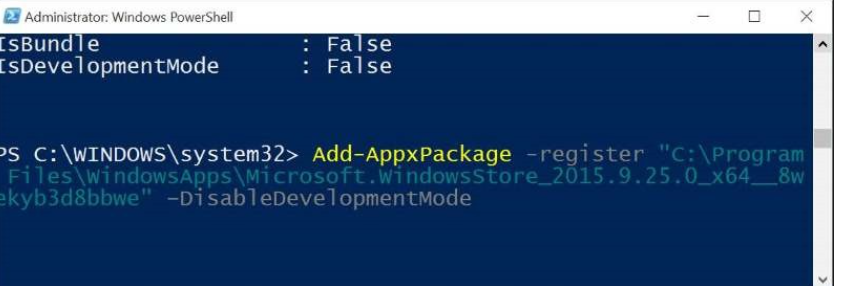Windows 10 Start Menu gestopt met werken? Hier zijn enkele manieren om het te repareren!
Gebruikers hebben gemeld dat hun menu Start is omhoog te handelen of helemaal niet reageren en het lijkt te zijn een gemeenschappelijk probleem. Als je jezelf met dit probleem vinden, zijn hier methoden op hoe het te repareren.

Stap 1. Start de computer opnieuw.
Het lijkt misschien dom, maar opnieuw opstarten van uw systeem kan het probleem op te lossen. Als het de eerste keer niet werkt, probeer een paar meer tijden. Echter niet overdrijven, als het niet het probleem na een paar opnieuw is opgestart opgelost is, probeert u een andere methode.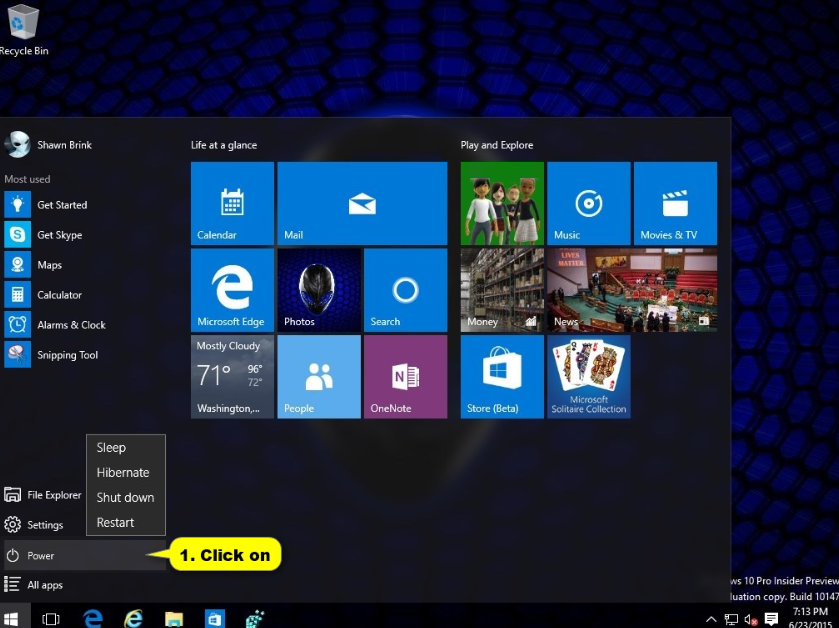
Stap 2. Update uw Windows.
Update uw Windows 10. Wanneer Microsoft gewezen op een probleem wordt, bevestigt meestal het insect in een update. Controleer of de software op de computer up-to-date is door de toegang tot de instellingen.
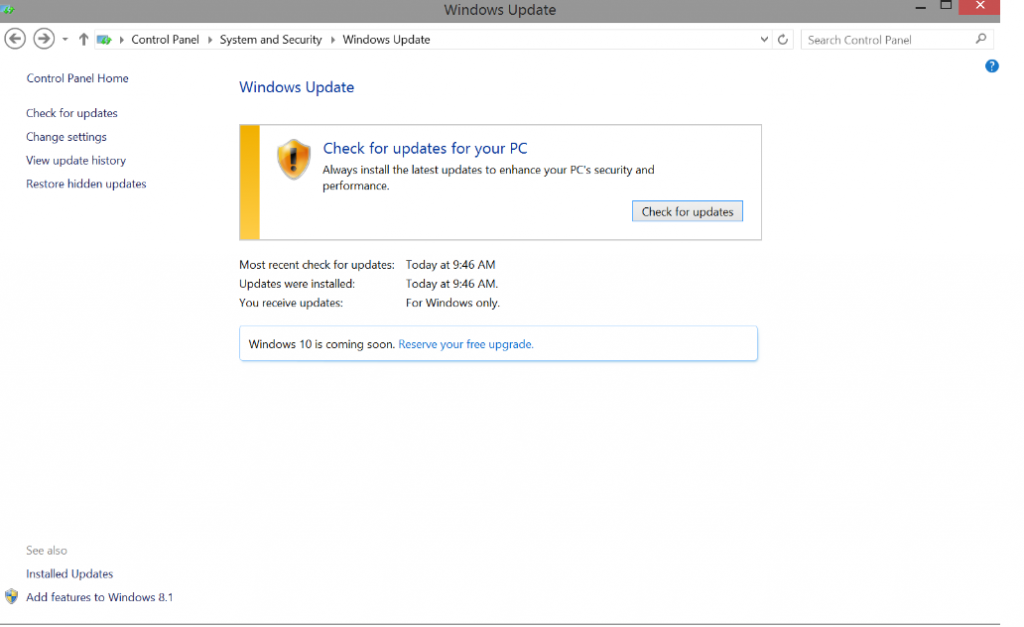 Windows-toets + i -> Updates & veiligheid -> controleren op updates
Windows-toets + i -> Updates & veiligheid -> controleren op updates
Als u geen updates aangeboden, zorg ervoor dat u installeert ze allemaal. Uw computer zal waarschijnlijk opnieuw opgestart. Als uw software niet is bijgewerkt, kan dat het probleem zijn geweest. Echter, indien zij nog steeds aanhoudt, verplaatsen naar de volgende mogelijke oplossing.
Stap 3. Maak een andere account.
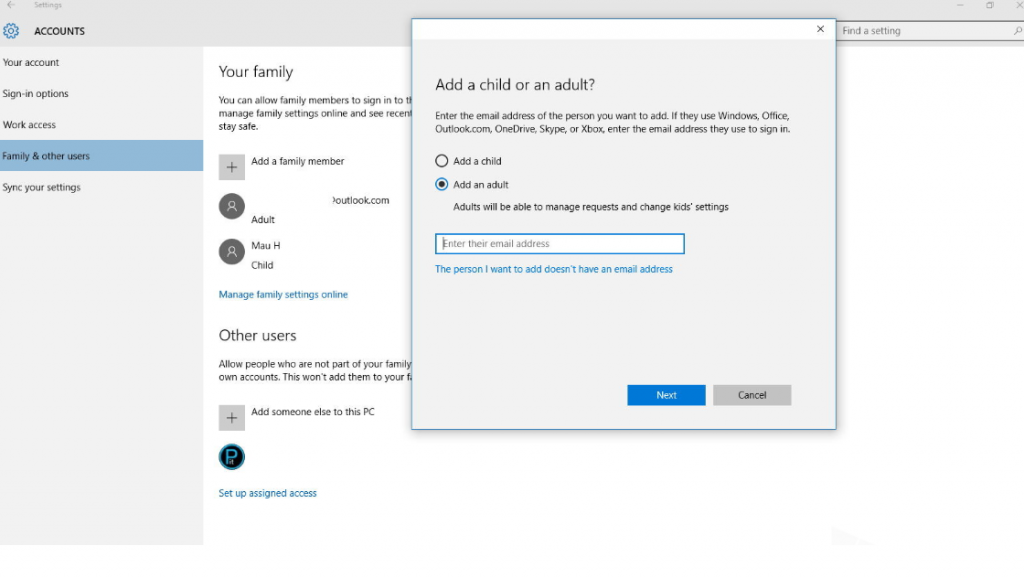 U kunt proberen een ander account aanmaken. Het heeft naar verluidt loste het probleem voor sommige gebruikers.
U kunt proberen een ander account aanmaken. Het heeft naar verluidt loste het probleem voor sommige gebruikers.
- Druk op Windows-toets + r.
- Type ‘control panel’.
- Gebruikersaccounts -> accounttype wijzigen -> Add New User in PC-instellingen.
- Maak een nieuwe gebruiker.
Als dat het probleem oplost, kunt gebruik de nieuwe account totdat de bug is opgelost en u terugkeren naar uw oude.
Herstellen via de opdrachtregel
Dit zijn de complexere methoden voor positiebepaling zulks uitvaardiging, daarom, voordat u verdergaat, zorg ervoor dat u back-up voor alle belangrijke bestanden. Als u de instructies precies, je moet oke maar enkel om te zijn aan de veilige kant, is het het beste hebt back-up. En in het algemeen, alle gebruikers moeten beschikken over back-up voor elk belangrijk bestand dat zij niet willen verliezen.
Stap 4. Met behulp van controle systeembestanden
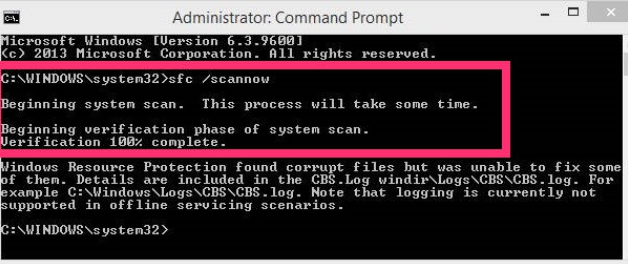 Een goede methode zou zijn om de systeembestanden waarmee beschadigde bestanden. Te starten:
Een goede methode zou zijn om de systeembestanden waarmee beschadigde bestanden. Te starten:
- Ctrl + Shift + Esc om Taakbeheer te openen.
- Druk op op het bestand en selecteer uitvoeren.
- Type in cmd ervoor op de doos dat zegt ‘Maak deze taak met administratieve voorrechten’ is aangevinkt. Druk op OK.
- In het venster dat verschijnt, Typ in sfc/scannow en druk op Enter.
Dit zal het starten van een scan en als er geen corrupte bestanden, u zal worden geïnformeerd.
Als het programma niet kon herstellen van corrupte bestanden, moet u een ander programma uit te voeren.
- Ctrl + Shift + Esc om Taakbeheer te openen.
- Druk op op het bestand en selecteer uitvoeren.
- Type in cmd ervoor op de doos dat zegt ‘Maak deze taak met administratieve voorrechten’ is aangevinkt. Druk op OK.
- In het venster dat verschijnt, Typ in DISM /Online /Cleanup-Image /RestoreHealth en druk op Enter.
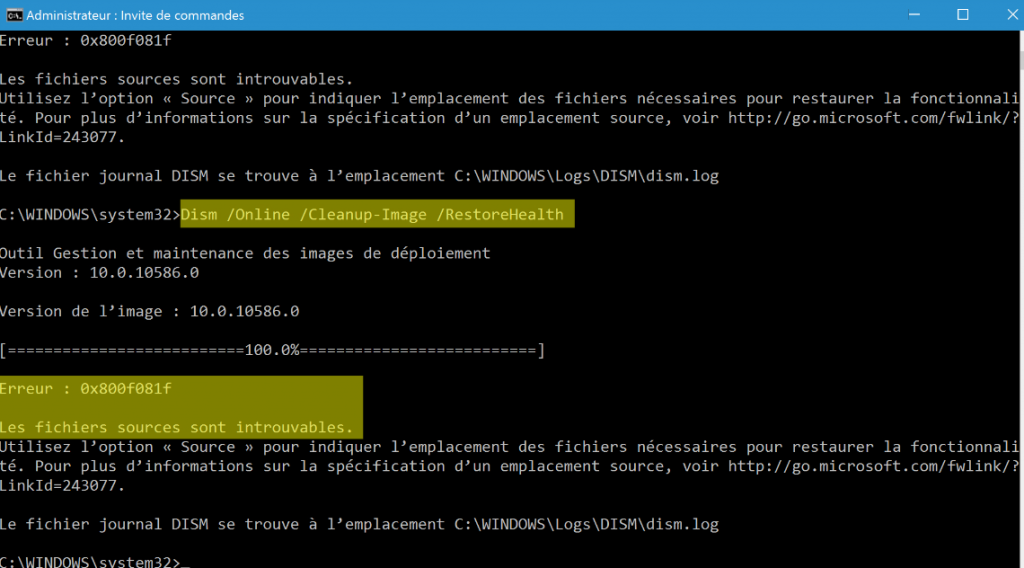
Stap 5. Opnieuw installeren van de Windows-app
Als u nog steeds het probleem ondervindt, installeer opnieuw Windows apps. Om dit te doen:
- Ctrl + Shift + Esc om Taakbeheer te openen.
- Druk op op het bestand en selecteer uitvoeren.
- Type in cmd ervoor op de doos dat zegt ‘Maak deze taak met administratieve voorrechten’ is aangevinkt. Druk op OK.
- In het venster dat verschijnt, typ powershell en druk op Enter.
- Typ of kopie plak dit: Get-AppXPackage – AllUsers | Foreach {toevoegen-AppxPackage – DisableDevelopmentMode-registreren “$($_. InstallLocation)AppXManifest.xml”} en druk op Enter.

Site Disclaimer
2-remove-virus.com is not sponsored, owned, affiliated, or linked to malware developers or distributors that are referenced in this article. The article does not promote or endorse any type of malware. We aim at providing useful information that will help computer users to detect and eliminate the unwanted malicious programs from their computers. This can be done manually by following the instructions presented in the article or automatically by implementing the suggested anti-malware tools.
The article is only meant to be used for educational purposes. If you follow the instructions given in the article, you agree to be contracted by the disclaimer. We do not guarantee that the artcile will present you with a solution that removes the malign threats completely. Malware changes constantly, which is why, in some cases, it may be difficult to clean the computer fully by using only the manual removal instructions.